맥 운영체제 데이터 복구 솔루션
맥북 사용하는 과중에 데이터 손실 발생할 때 리커버릿을 도와드립니다. 1,000개 이상의 파일 유형과 2,000개 이상의 디바이스를 복구 지원합니다.
맥북은 그래픽 디자인, 비디오 편집, 개발 작업 등 다양한 분야에서 사랑받는 도구입니다. 하지만 맥북 게임에 관해서는 종종 선택지가 제한적이라는 인식이 있습니다. 그러나 다양한 방법과 도구를 활용하면 맥북에서도 충분히 게임을 즐길 수 있는데요. 이 글에서는 iOS 게임부터 윈도우 게임, 심지어 안드로이드와 닌텐도 게임까지 맥북 게임을 실행하는 다양한 방법을 소개하고, 게임 모드 설정 팁과 함께 여러분의 맥북 게임 경험을 향상시킬 추가 방법에 대해 설명합니다.
이 기사에서
맥북에서 PlayCover로 iOS 게임하기
PlayCover는 맥OS 사용자가 iOS 게임과 앱을 자신의 맥 컴퓨터에서 실행할 수 있게 해주는 소프트웨어입니다. GitHub의 PlayCover 릴리즈 페이지는 PlayCover 프로젝트의 공식 릴리즈를 호스팅하는 곳으로, PlayCover의 개발자들이 새로운 버전을 공개할 때마다 업데이트됩니다.
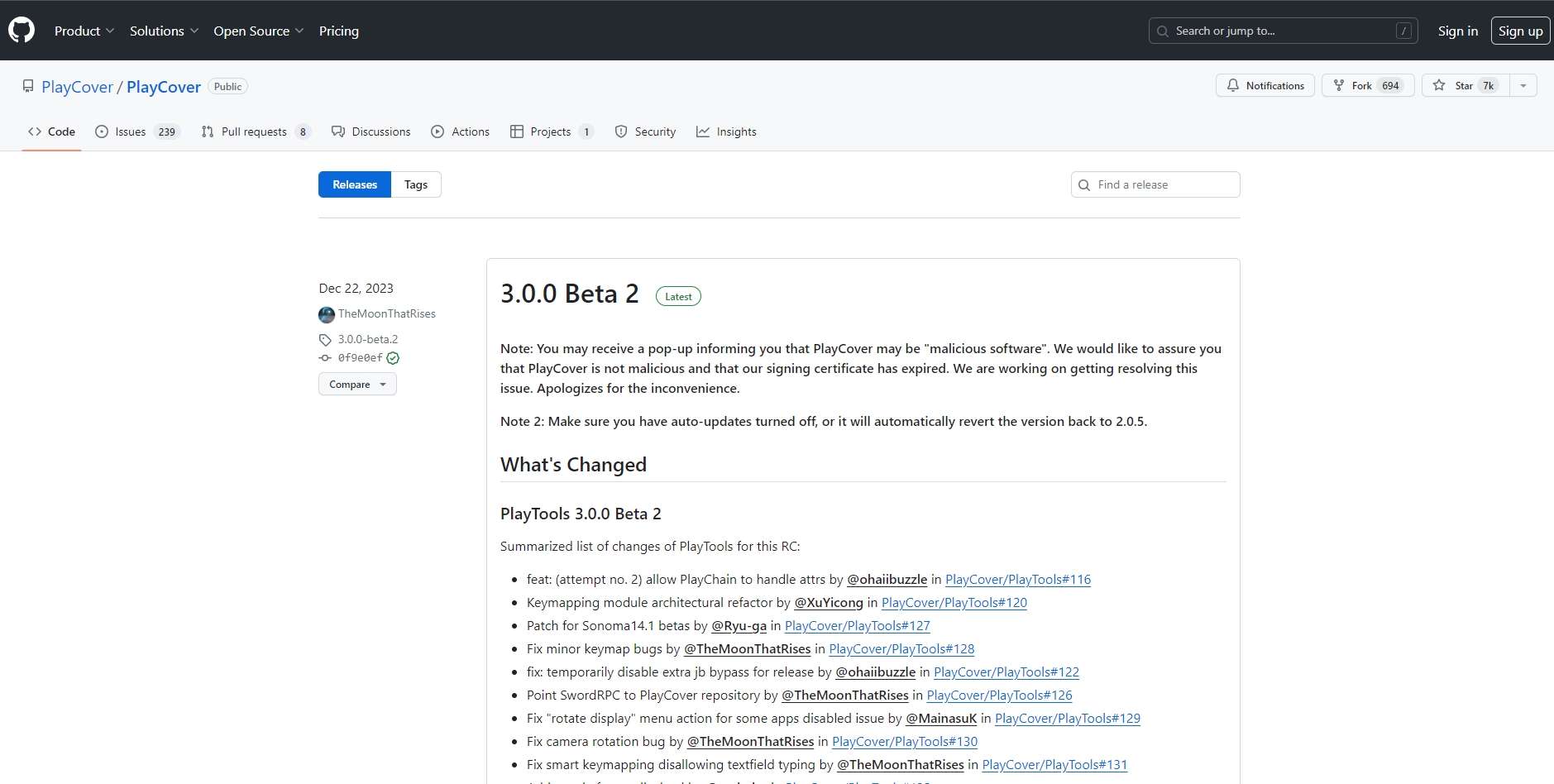
출처: Ryujinx
PlayCover 사용 방법
Step1PlayCover 다운로드
GitHub의 PlayCover 릴리즈 페이지에서 최신 릴리즈 섹션을 찾아 해당 버전의 `.dmg` 파일을 다운로드합니다.
Step2PlayCover 설치
다운로드한 `.dmg` 파일을 열고, 설치 지침에 따라 PlayCover를 `응용 프로그램` 폴더에 드래그합니다. 설치 후 `응용 프로그램` 폴더에서 PlayCover를 찾아 실행합니다.
Step3보안 설정 조정
macOS 보안 기능 때문에 앱이 차단될 수 있는데, 이 경우에는 ‘시스템 환경설정` > `보안 및 개인 정보 보호` > `일반` 탭에서 PlayCover 실행을 허용해야 합니다.
Step4iOS 앱 또는 게임 설치
`.ipa` 형식의 iOS 앱 또는 게임 파일을 준비합니다. 이 파일은 인터넷에서 다운로드하거나, iTunes 백업 등을 통해 얻을 수 있습니다.
Step5앱 또는 게임 실행
설치된 앱 또는 게임을 PlayCover의 인터페이스에서 찾아 실행합니다. 해당 앱이나 게임을 클릭하면 맥OS에서 실행됩니다.
★주의 사항
모든 iOS 앱이나 게임이 PlayCover와 호환되는 것은 아니므로, 일부 앱에서는 실행이 안 될 수 있습니다.
맥북에서 윈도우 게임하기
Game Porting Toolkit 사용하기
게임 폴팅 툴킷(Game Porting Toolkit)은 일반적으로 특정 플랫폼에서 개발된 게임을 다른 플랫폼으로 이식하는 데 도움이 되는 도구 및 라이브러리의 집합을 말합니다. 이러한 툴킷은 게임 개발자들이 게임을 다양한 운영 체제와 장치에서 실행할 수 있도록 지원하여, 개발 과정을 단순화하고 개발 시간을 단축시킵니다.
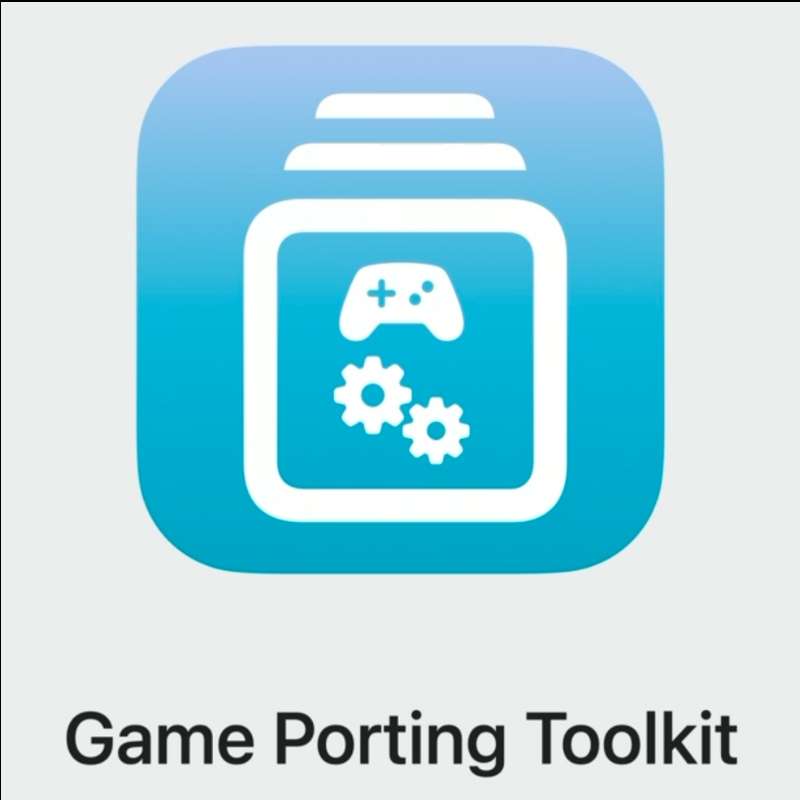
출처: BlueStacks
Game Porting Toolkit 주요 기능:
코드 변환 및 호환성: 원래 플랫폼의 코드를 목표 플랫폼에서 실행 가능한 형태로 변환합니다. 이 과정에서 API 호출, 라이브러리 의존성, 시스템 호출 등이 조정될 수 있습니다.
성능 최적화: 렌더링 성능 향상, 메모리 관리 최적화, 로딩 시간 감소 등을 포함한 다양한 하드웨어 사양과 성능 제약 사항에 맞추어 게임을 최적화합니다.
입력 및 UI/UX 조정: 이미지, 오디오, 비디오 파일과 같은 게임 자산을 목표 플랫폼에 맞게 변환하거나 조정합니다.
맥북 사용자가 윈도우 게임을 플레이하기 위해서는 Wine 혹은 CrossOver, PlayOnMac 또는 부트 캠프 기능을 사용할 수 있습니다. 아래에서는 부트 캠프로 맥북 게임을 실행하는 방법에 대해 소개합니다.
부트 캠프 사용하기
부트 캠프는 Apple이 제공하는 유틸리티로, 맥북 사용자가 맥OS와 윈도우 OS를 듀얼 부팅하여 사용할 수 있게 해줍니다. 이를 통해 사용자는 맥북에서 직접 윈도우 운영 체제를 실행하고, 윈도우 전용 게임을 포함한 모든 윈도우 애플리케이션을 이용할 수 있습니다.
부트 캠프 사용 전 준비사항:
충분한 저장 공간: 윈도우 설치에는 최소 64GB 이상의 여유 공간이 필요하지만, 게임과 추가 애플리케이션을 위해서는 더 많은 공간이 필요할 수 있습니다.
윈도우 10 또는 11 ISO 파일: Microsoft 웹사이트에서 윈도우 10 또는 11의 ISO 파일을 다운로드합니다.
맥북에서 안드로이드/닌텐도 게임하기
맥북에서는 에뮬레이터를 사용해 안드로이드 및 닌텐도 스위치 같은 다른 시스템의 게임을 실행할 수 있습니다.
여기서 에뮬레이터란 하나의 컴퓨터 시스템이 다른 컴퓨터 시스템의 기능을 모방하도록 설계된 소프트웨어 또는 하드웨어로, 주로 특정 운영 체제나 게임 콘솔을 다른 플랫폼에서 실행할 수 있게 하는 데 사용됩니다. 이 기술을 통해 개발자와 사용자는 원래의 환경과 다른 환경에서 애플리케이션, 게임, 운영 체제 등을 실행하고 테스트할 수 있습니다.
아래에서는 안드로이드와 스위치 게임이 가능한 에뮬레이터들을 소개합니다.
BlueStacks-안드로이드 게임을 위한 에뮬레이터
BlueStacks는 안드로이드 애플리케이션과 게임을 윈도우와 macOS 운영 체제에서 실행할 수 있게 해주는 인기 있는 에뮬레이터 중 하나입니다. 이 소프트웨어는 PC 사용자들에게 모바일 경험을 제공하며, 다양한 안드로이드 게임과 앱을 컴퓨터의 큰 화면과 강력한 하드웨어 사양을 활용하여 실행할 수 있도록 해줍니다.
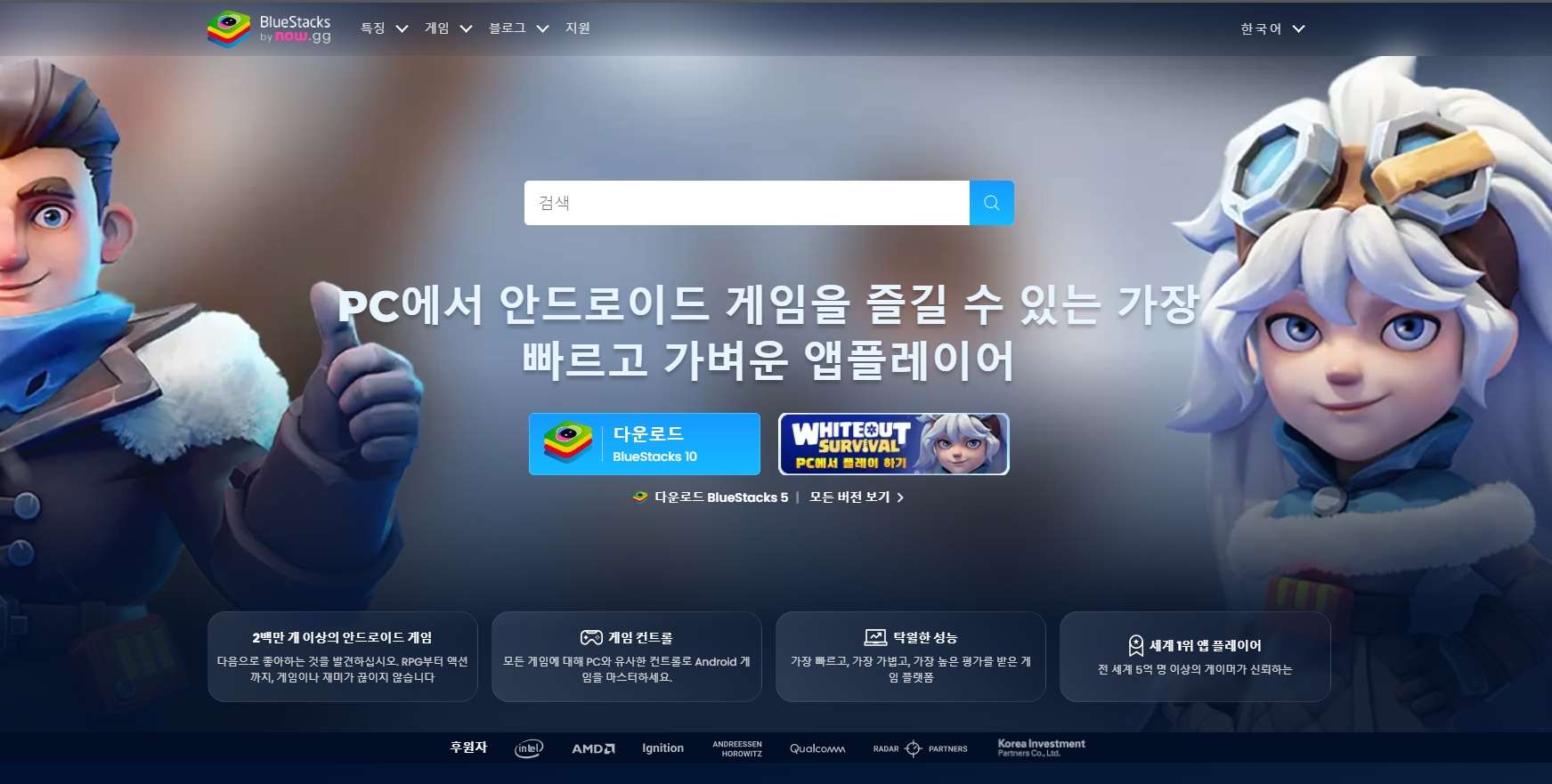
출처: BlueStacks
Ryujinx (류징스)-닌텐도 스위치 게임을 위한 에뮬레이터
류징스는 오픈 소스의 닌텐도 스위치 에뮬레이터로, 사용자가 PC에서 스위치 게임을 실행할 수 있게 해주는 소프트웨어입니다. 이 프로젝트는 광범위한 게임 호환성을 목표로 하며, 개선된 그래픽과 성능으로 스위치의 게임 경험을 제공하고자 합니다. 류징스는 사용자 친화적인 인터페이스와 함께, 게임 개발자들이 게임을 테스트하는 데 사용할 수 있는 다양한 기능을 제공합니다.
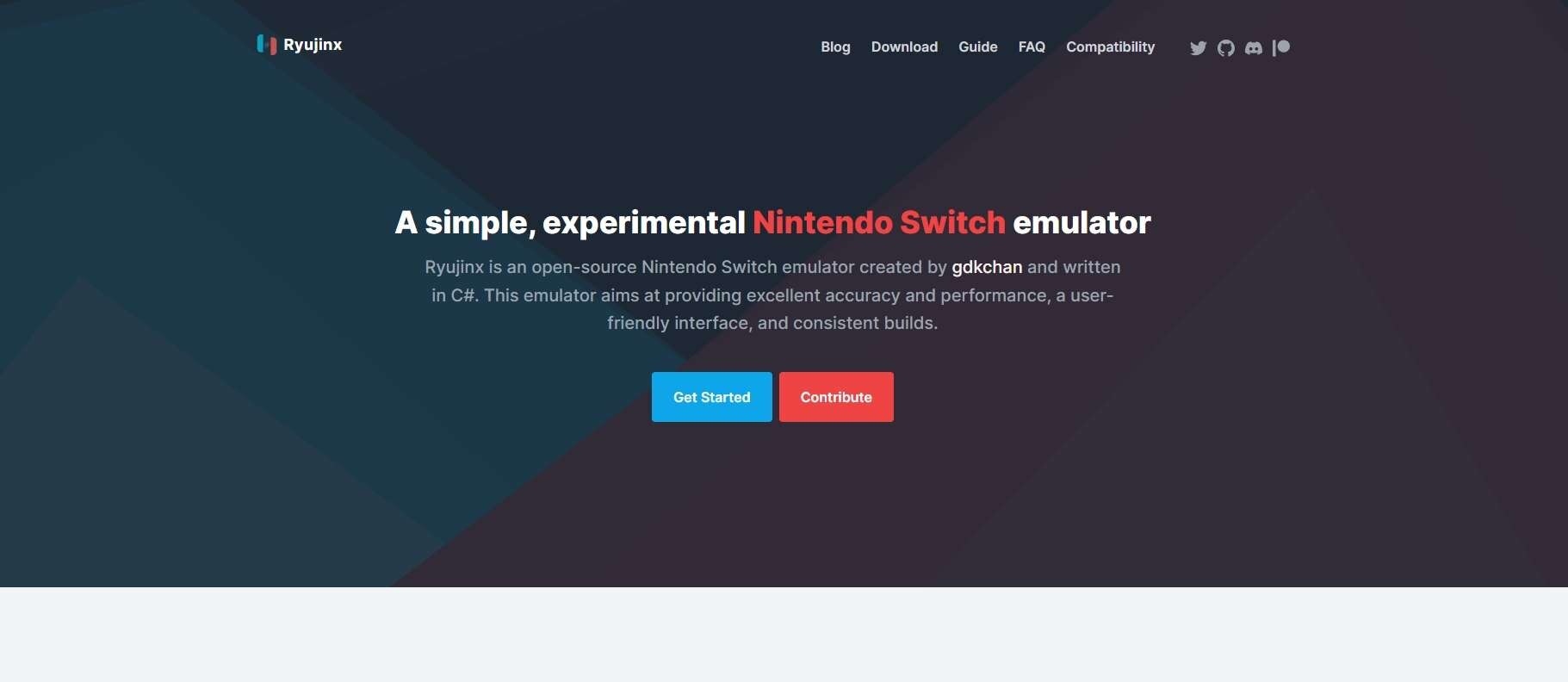
출처: Ryujinx
추가 팁: 맥북 게임 모드 설정 방법
맥북 게임 모드를 사용하려면, Apple Silicon이 탑재된 Mac과 macOS Sonoma 또는 이후 버전이 필요합니다. 게임을 전체 화면으로 시작할 때 게임 모드가 자동으로 활성화되며, CPU 및 GPU 리소스를 게임에 우선 순위로 할당하고, 무선 액세서리의 입력 및 오디오 지연을 줄입니다. 전체 화면을 종료하거나 게임 모드 메뉴에서 '게임 모드 끄기'를 선택함으로써 게임 모드를 비활성화할 수 있습니다. 자세한 내용은 Mac에서 게임 모드 사용하기 - Apple 지원 (KR)에서 확인하세요.
FAQ - 맥북 게임 관한 질문
-
맥북 게임 플레이 중 맥북의 성능을 최적화하려면 어떻게 해야 하나요?
배경 애플리케이션을 종료하고, 에너지 절약 설정을 조정합니다 가능하다면 외장 그래픽 카드를 사용해보세요. -
맥북 게임 모드를 활성화하는 방법이 있나요?
기본적으로 맥북에는 게임 모드 설정이 없지만, Apple Silicon Mac과 macOS Sonoma에서 게임을 전체 화면으로 시작하면 유사한 효과를 누릴 수 있습니다. -
에뮬레이터 사용시 주의사항에는 어떤 것이 있나요?
에뮬레이터 사용 시 게임의 저작권 문제에 유의해야 합니다. 자신이 법적으로 소유한 게임만을 에뮬레이터에서 실행해야 합니다. 또한 에뮬레이터는 맥북의 성능에 따라 게임 플레이의 품질이 달라질 수 있어, 고사양 게임을 실행하기 위해서는 강력한 하드웨어가 필요할 수 있습니다.
마무리
이 글에서는 맥북에서 다른 시스템의 게임을 실행하는 방법을 탐구하며PlayCover, 에뮬레이터 사용, 클라우드 게이밍 서비스 등 다양한 접근 방식을 살펴보았습니다. 각각의 방법은 맥북 사용자에게 새로운 맥북 게임 경험을 제공하며, 이는 기존의 맥OS에서 제한되었던 게임의 범위를 넓혀줍니다. 최적의 맥북 게임 환경을 위해 이러한 도구와 전략을 적절히 활용해 맥북에서도 다양한 게임을 즐겨보세요!



 ChatGPT
ChatGPT
 Perplexity
Perplexity
 Google AI Mode
Google AI Mode
 Grok
Grok























